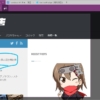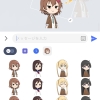さくっと画面の一部を録画するなら VClip が便利
Windows のデスクトップ画面やアプリウィンドウの一部分を録画(動画作成)するのに、VClip 2.0 が便利だったので紹介。
以前に紹介した ロイロゲームレコーダー も便利ですがアプリ単位のウィンドウ録画に特化しています。ちなみに Windows 10 から ゲーム画面の録画機能 もありますが、結構ハードウェア要件が厳しいような気がします。
VClip
バージョン 2.0 が2018年7月にリリースされています。
使い方は、録画したい範囲に VClip のウィンドウを重ね大きさを調整します。
Rec ボタンで録画開始 → Stop ボタンで録画終了 → Edit ボタンで開始・終了位置調整 → Save ボタンで動画ファイルの保存です。
ウィルス対策のスキャンから VClip フォルダーを除外
Windows Defender 等のウィルス対策ソフトが VClip の生成するファイルをチェックすると VClip のパフォーマンスが落ちてしまう場合があります。VClip のドキュメント では、Windows Defender の許可リストに VClip のあるフォルダーを追加するよう記載があるので、特定のフォルダーのスキャンをオフにします。
※ スキャンを除外することによる脅威について、理解できる人だけ操作してください。
YouTube に合わせた画面サイズにする
録画範囲の大きさは、VClip のタイトルバーに表示されますが、(たぶん)録画範囲の大きさを指定する機能はないので、YouTube にちょうどいい大きさに合わせるには、ウィンドウを指定サイズにする Sizer というアプリを使いました。
Sizer で VClip のウィンドウを 640×480 などに変更します。すると、録画範囲の大きさとの差分がわかるので、その差分を加えた YouTube の推奨サイズ を Sizer の設定に登録します。
- 2160p: 3840×2160
- 1440p: 2560×1440
- 1080p: 1920×1080
- 720p: 1280×720
- 480p: 854×480
- 360p: 640×360
- 240p: 426×240
推奨される解像度とアスペクト比 - パソコン - YouTube ヘルプ
これで、YouTube に最適な大きさで録画も簡単です。